Wix Hotel di HotelRunner: creare e gestire i tuoi piani tariffari
5 min
In questo articolo:
- Creare i piani tariffari
- Assegnare piani tariffari a un tipo di camera
- Modificare i piani tariffari
- Eliminare i piani tariffari
I piani tariffari ti consentono di offrire ai tuoi ospiti opzioni come la pensione completa o la cancellazione gratuita di una camera. Puoi creare piani tariffari diversi e applicarli a tipologie di camere diverse. Crea e gestisci tutti i tuoi piani tariffari dalla sezione Impostazioni struttura del Pannello di controllo del tuo sito.
Importante:
- Questo articolo fa riferimento all'ultima versione di Wix Hotel di HotelRunner. Stiamo rilanciando Wix Hotel di HotelRunner, ma non è ancora disponibile per tutti gli utenti. Registrati per ulteriori informazioni su Wix Hotel di HotelRunner e iscriviti alla versione beta
- Per informazioni sulla versione precedente di Wix Hotel, clicca qui
Creare i piani tariffari
Crea piani tariffari diversi per offrire ai tuoi ospiti la migliore esperienza possibile per il loro budget. Puoi offrire piani tariffari diversi in base ai canali di vendita e ai mercati in cui sono disponibili.
Puoi anche offrire agli ospiti una maggiore flessibilità al momento della prenotazione, con opzioni per un piano che include i pasti e per la cancellazione. Per cominciare, vai su Impostazioni struttura nel Pannello di controllo del sito.
Per creare i tuoi piani tariffari:
- Vai a Piani tariffari nel Pannello di controllo del tuo sito
- Clicca su + Crea un piano tariffario
- Inserisci il nome del piano tariffario
Suggerimento: ti consigliamo di non indicare la tipologia di camera nel nome del piano tariffario - Seleziona il Piano pasti pertinente dal menu a tendina, ad esempio "Full Board" (pensione completa)
- Inserisci il codice del piano pasti. Questo codice univoco viene utilizzato per integrare le tue informazioni con il sistema gestionale della struttura
- Scegli la politica di cancellazione dal menu a tendina Normativa di cancellazione
- Scegli i tuoi mercati di vendita dal menu a tendina Mercati vendibili. Questi sono i paesi in cui offri il piano tariffario. Ad esempio, potresti offrire il piano tariffario solo agli ospiti che prenotano dall'Italia
- Scegli quando è disponibile il piano tariffario nella sezione Impostazioni data:
- Tutto l'anno: scegli questa opzione per i piani tariffari che non cambiano di stagione in stagione
- Scegli l'intervallo di date: scegli questa opzione per i piani tariffari stagionali. È un ottimo modo per incoraggiare le prenotazioni durante la bassa stagione con piani tariffari più economici o flessibili
- Inserisci le date di inizio e fine pertinenti per il piano tariffario
- (Facoltativo) Abilita l'interruttore Collega un piano tariffario per collegare questo piano a un altro
- Clicca sull'interruttore Mostra il piano tariffario sul tuo sito :
- Abilitato: gli ospiti vedono questo piano tariffario sul tuo sito
- Disabilitato: il piano tariffario non è visibile sul tuo sito, ma viene comunque mostrato per le agenzie di viaggio online
- Clicca su Aggiungi
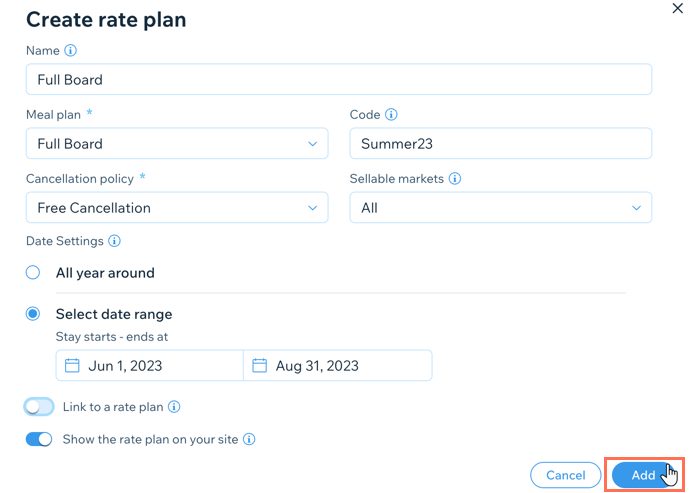
Assegnare piani tariffari a un tipo di camera
Una volta creato il tuo piano tariffario, puoi assegnarlo a varie tipologie di camere. Questo è un ottimo modo per offrire ai tuoi ospiti più scelta e valore aggiunto quando prenotano una camera.
Per assegnare un piano tariffario a un tipo di camera:
- Vai a Piani tariffari nel Pannello di controllo del tuo sito
- Clicca su + Assegna un tipo di camera sotto al piano tariffario pertinente
- Scegli la camera pertinente dal menu a tendina Tipo di camera
- Clicca su Assegna un tipo di camera
- Inserisci il Nome che desideri mostrare accanto al tipo di camera al momento della prenotazione
- Inserisci il codice per la combinazione del tipo di camera e del piano tariffario
- Inserisci il prezzo base (a notte) per la combinazione del piano tariffario e del tipo di camera nel campo Prezzo base (per notte)
- Scegli a quanti ospiti si applica il prezzo base dal menu a tendina mposta il prezzo base per quale occupazione?
- Modifica il prezzo utilizzando le opzioni disponibili in Imposta i prezzi in base all'occupazione. Se necessario, puoi aumentare o diminuire il prezzo di un importo fisso o di una percentuale
- Clicca su Assegna un tipo di camera
Nota:
Impostare un prezzo base diverso per una combinazione di un piano tariffario e di un tipo di camera, non influisce sul prezzo base del tipo di camera preso singolarmente. Per modificare il prezzo base di un tipo di camera, vai su Aggiornamenti in blocco o su Calendario inventario nel Pannello di controllo del sito.
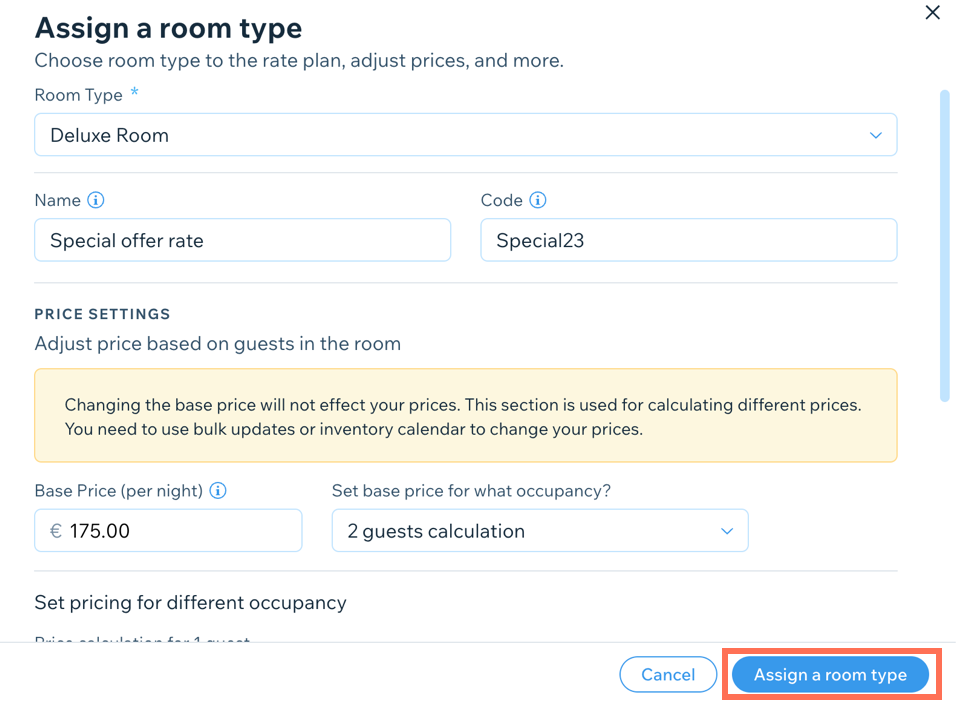
Modificare i piani tariffari
Puoi aggiornare qualsiasi piano tariffario in qualsiasi momento. Questo è utile se hai bisogno di modificare i prezzi o le tue politiche.
Per modificare i tuoi piani tariffari:
- Vai a Piani tariffari nel Pannello di controllo del tuo sito
- Passa il mouse sul piano tariffario pertinente e clicca su Modifica
- Aggiorna i dettagli rilevanti, inclusi nome, codice, prezzo base e ospiti per il prezzo base
- Clicca su Salva
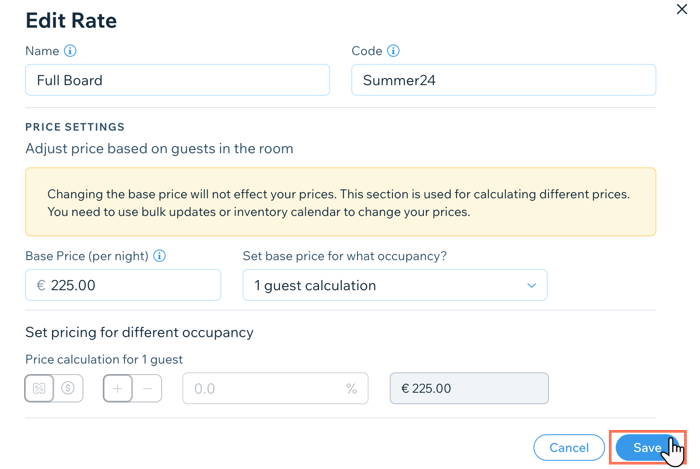
Nota:
Affinché le modifiche al piano tariffario abbiano effetto sul tuo sito live, devi anche aggiornare il prezzo base utilizzando gli aggiornamenti in blocco o il calendario dell'inventario.
Eliminare i piani tariffari
Puoi eliminare i piani tariffari vecchi o non utilizzati in qualsiasi momento da Impostazioni struttura nel Pannello di controllo del tuo sito. Questo può rendere più facile monitorare le tue ultime offerte durante tutto l'anno.
Nota:
Una volta eliminato un piano tariffario, non puoi annullare l'azione e devi creare un nuovo piano tariffario da zero.
Per eliminare un piano tariffario:
- Vai a Piani tariffari nel Pannello di controllo del tuo sito
- Passa il mouse sul piano pertinente e clicca sull'icona Altre azioni

- Clicca su Elimina
- Clicca di nuovo su Elimina per confermare


